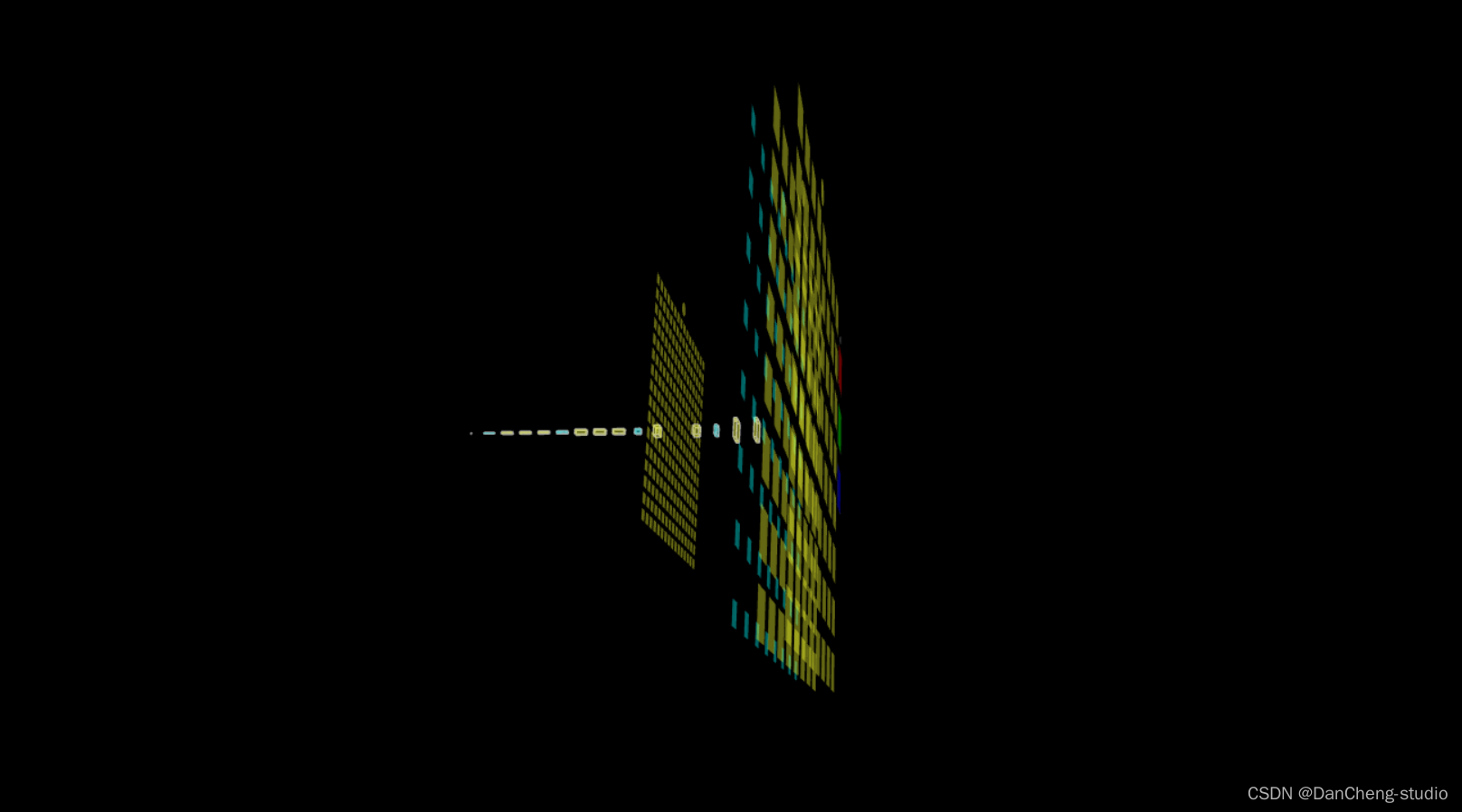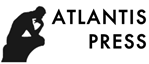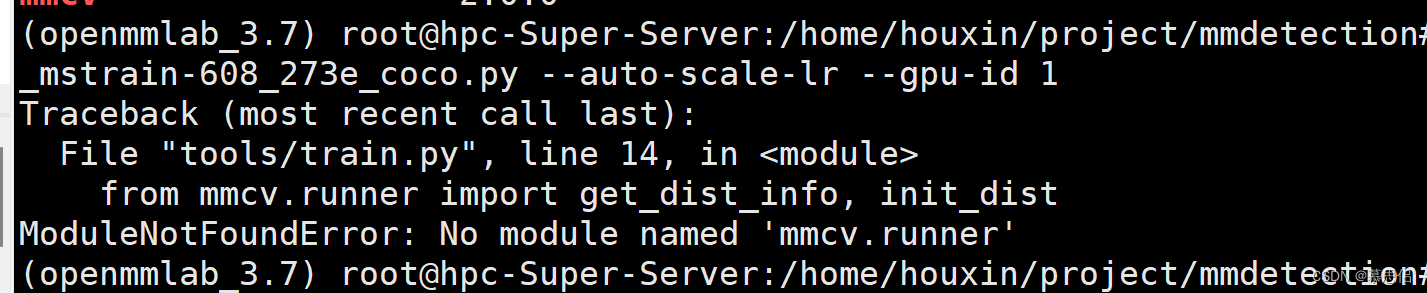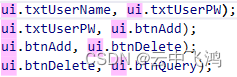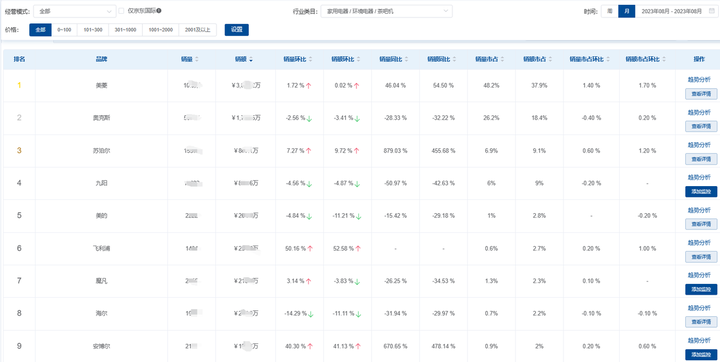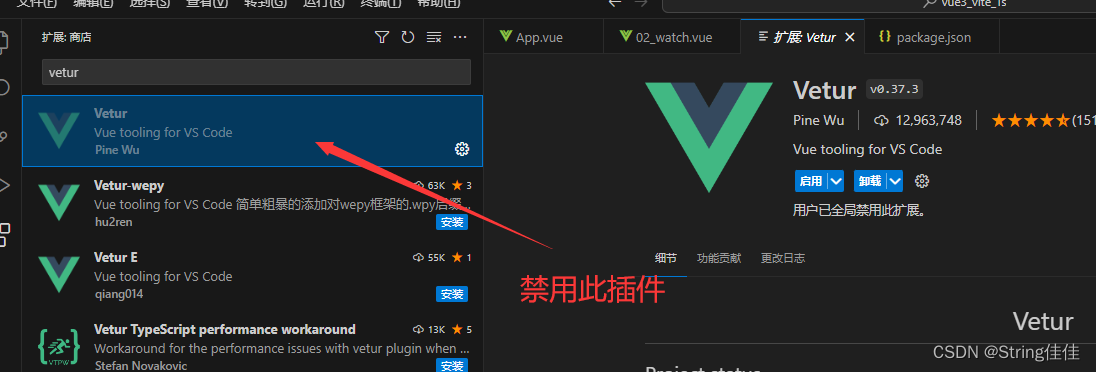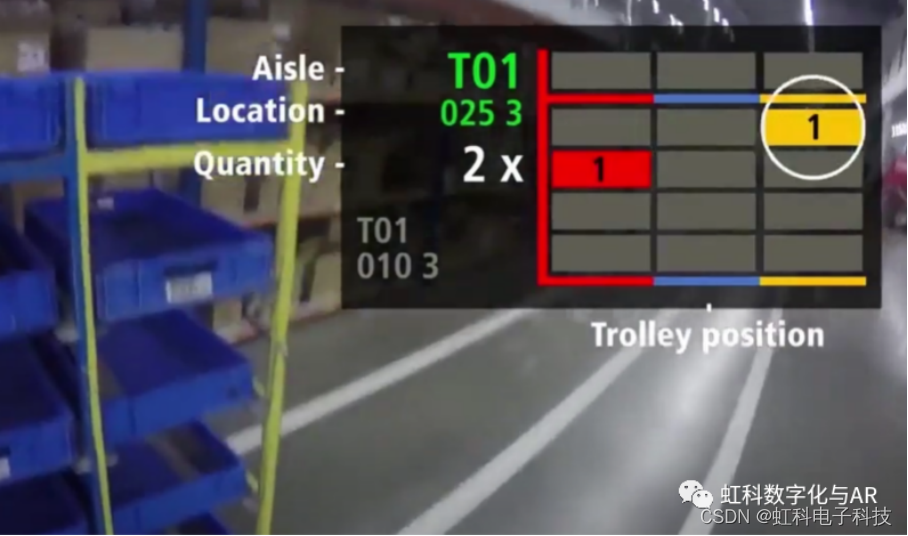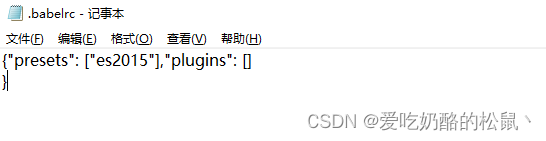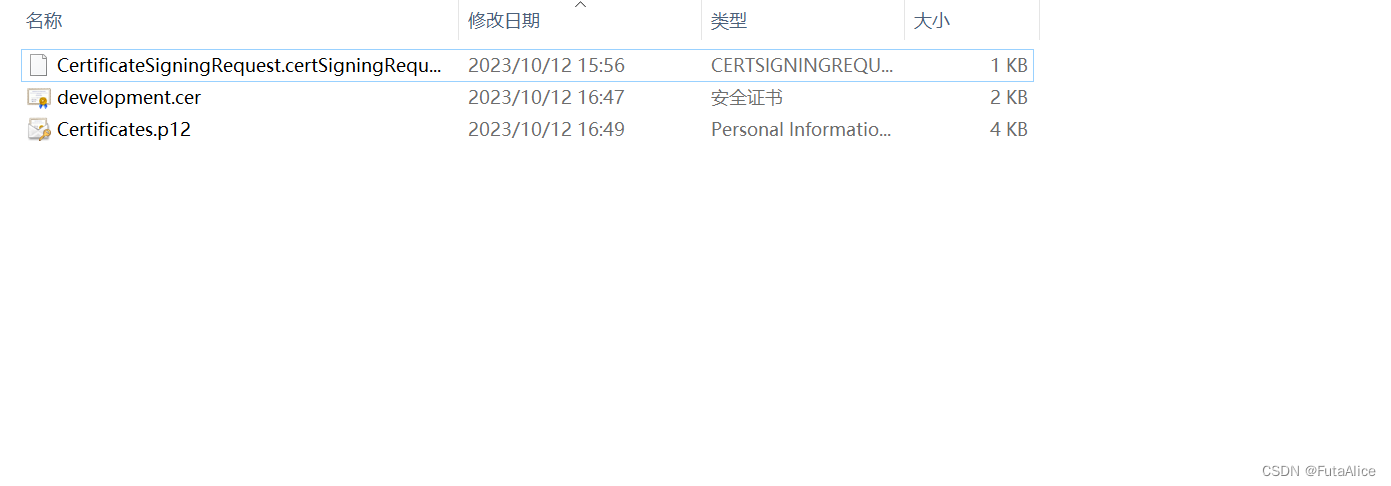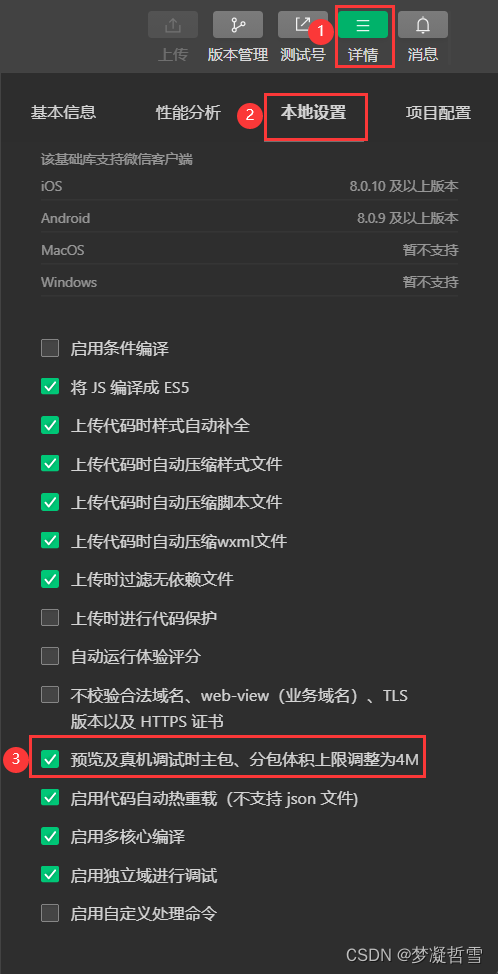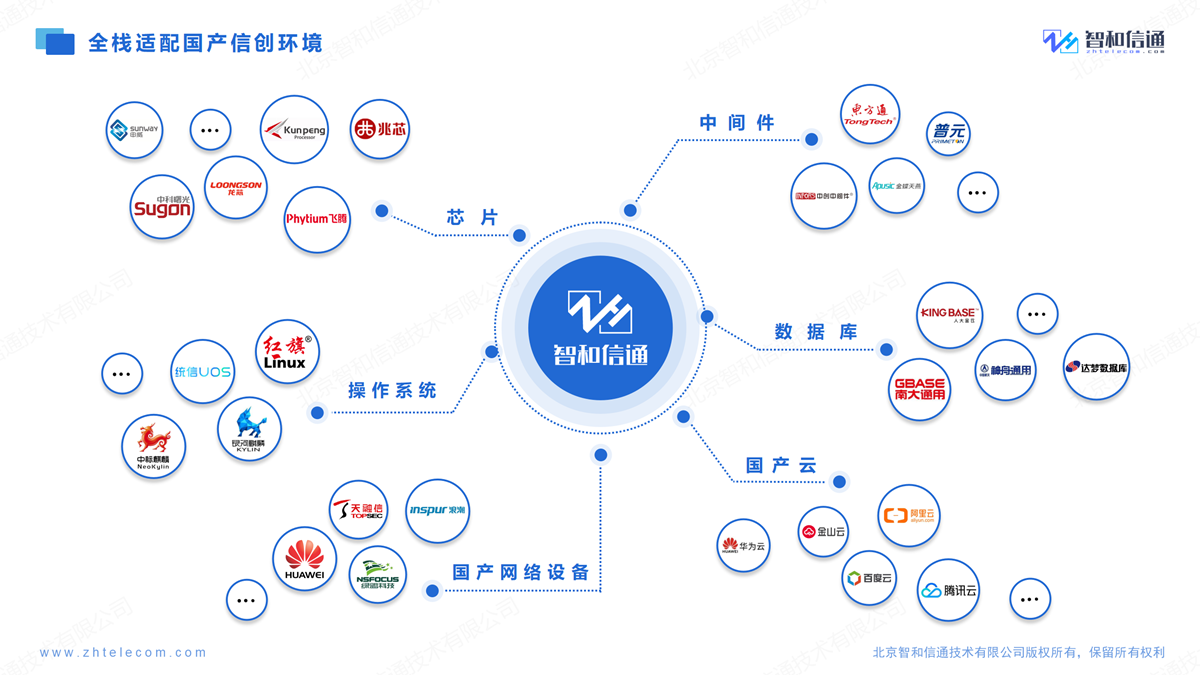怎么把heic改成jpg?HEIC是一种现代的图像文件格式。它是由ISO制定的标准,并得到了苹果公司的支持和推广。与JPG等传统图像格式相比,HEIC格式可以提供更好的图像质量,并且占用更少的存储空间。这使得它在手机、平板电脑和其他移动设备上备受欢迎,并且正在逐渐成为数字摄影的主流格式之一。
尽管HEIC格式的优点很多,但它在某些方面也存在一些限制。由于它是较新的格式,因此在一些老旧的操作系统和软件上可能无法很好地兼容。此外,在某些情况下,也可能需要使用第三方工具才能打开或编辑HEIC格式的图像。所以我们可以把heic改成jpg,这样更加方便于我们后期分享和使用这些文件。要是你想知道怎么把heic改成jpg,那么就请往下看。
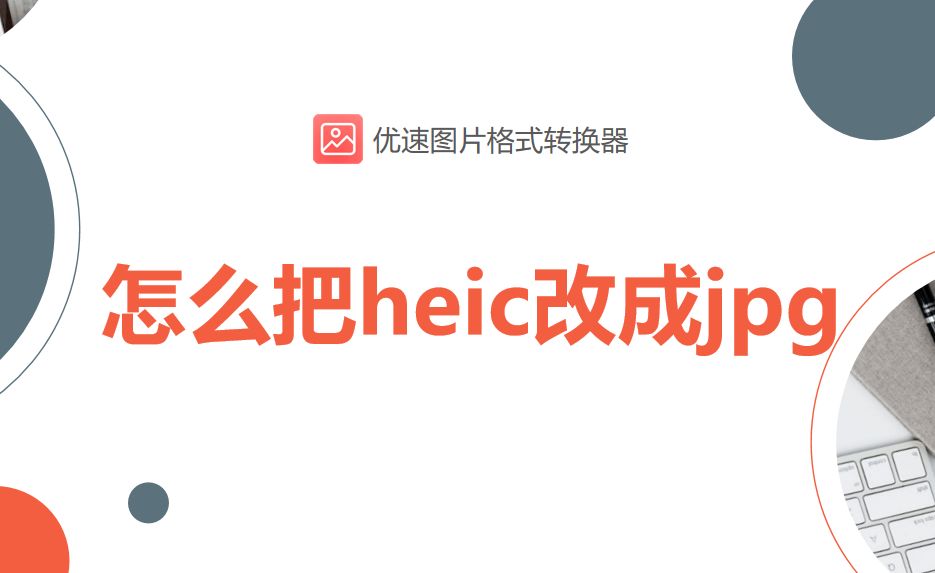
方法一,使用工具“优速图片格式转换器”把heic改成jpg
步骤1、如果你第一次接触“优速图片格式转换器”,那么请先打开浏览器搜索其名称,进入到官方网站后下载安装软件。打开软件后,我们在首页左侧看到“格式转换”功能,点击即可选中功能。
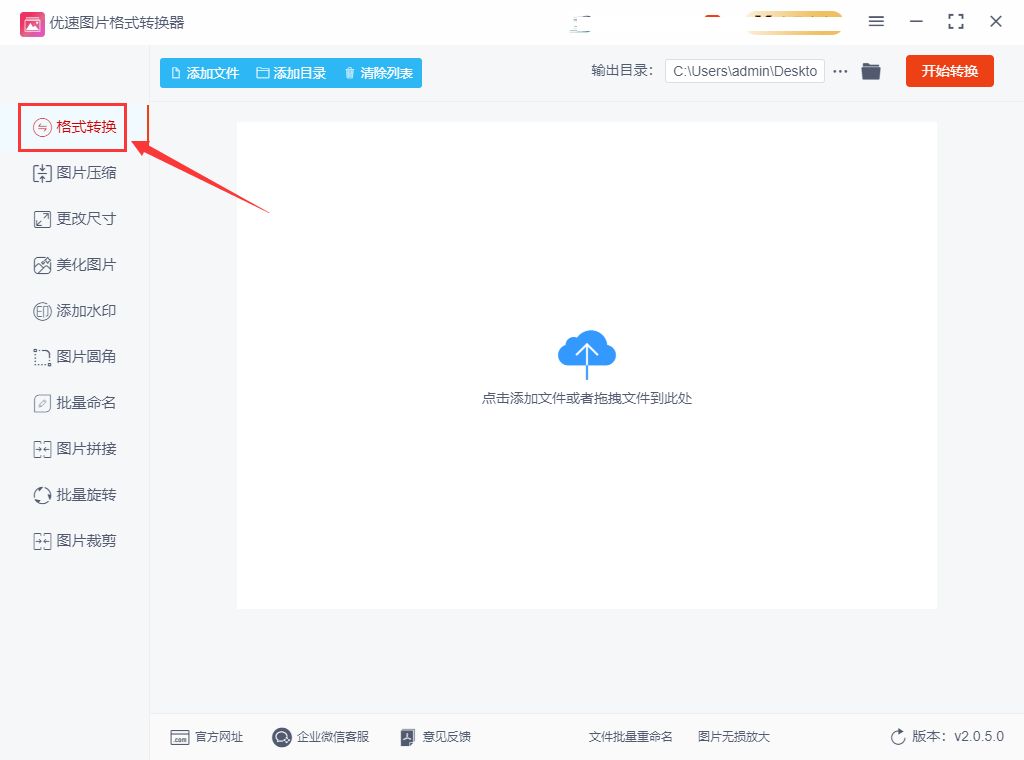
步骤2、选中好我们本次需要使用的功能之后,点击“添加文件”按钮,在我们的电脑上选择我们需要进行格式转换的heic文件,全部上传到工具。
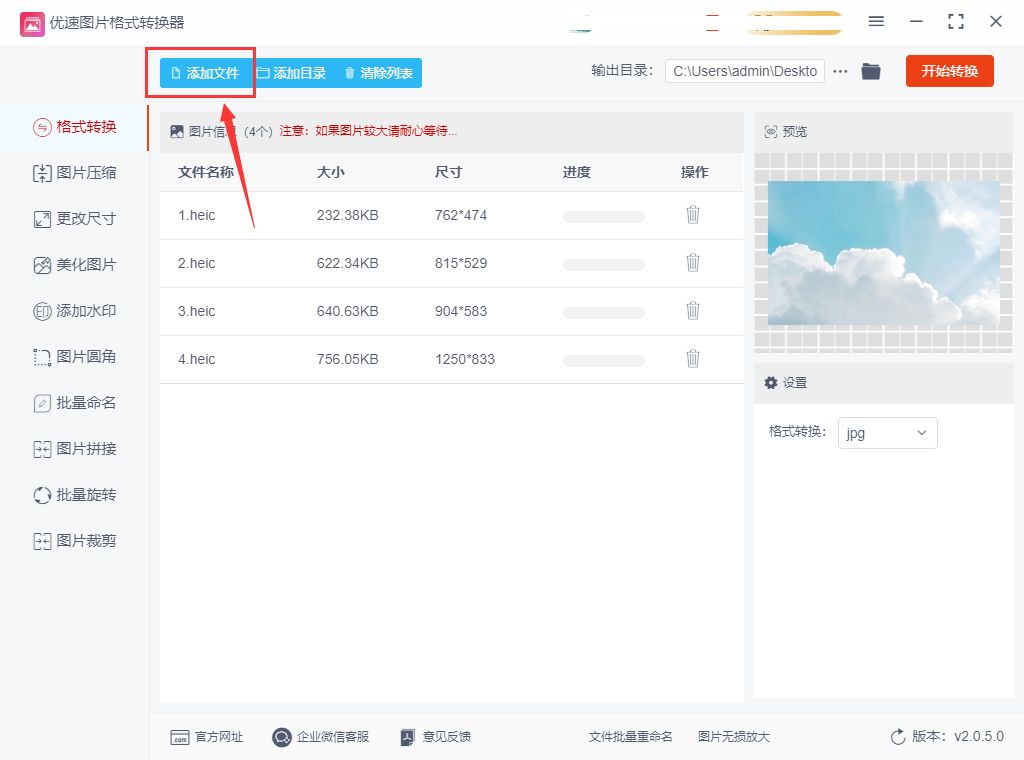
步骤3、成功的将文件上传到工具之后,我们就会看到文件信息的展示列表。在列表右侧我们看到转换格式的设置区域。软件格式下拉框中已经默认格式为“jpg”,那么我们就不用修改了。
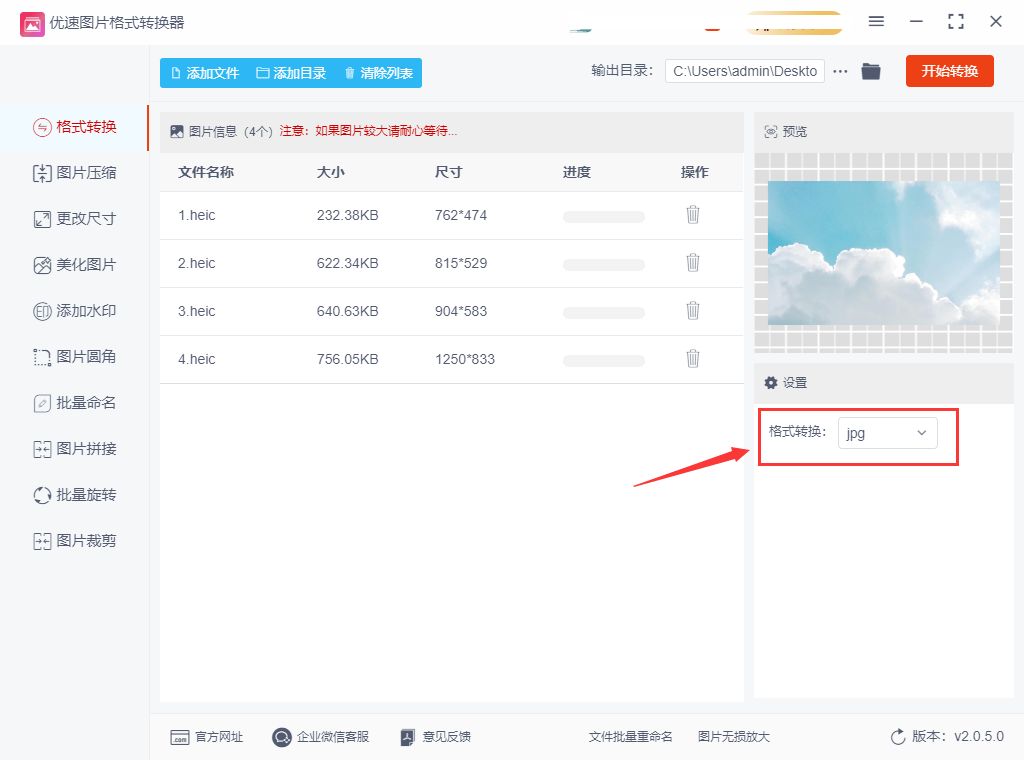
步骤4、这样就设置好了,最后点击“开始转换”按钮,那么工具就开始把heic改成jpg。
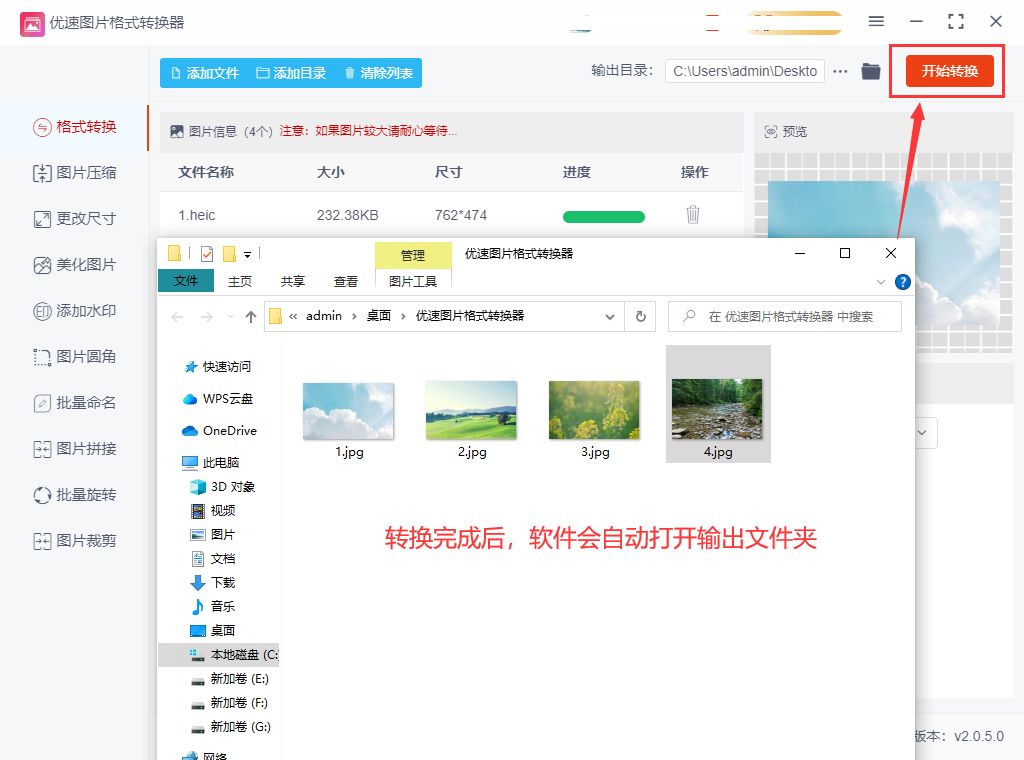
步骤5、在输出的文件夹中,我们看到上传到工具的文件都转换成我们想要的JPG格式了。打开一个文件进行查看,我们也发现图片的画质和内容没有变化,说明heic改成jpg转换成功,质量无损。
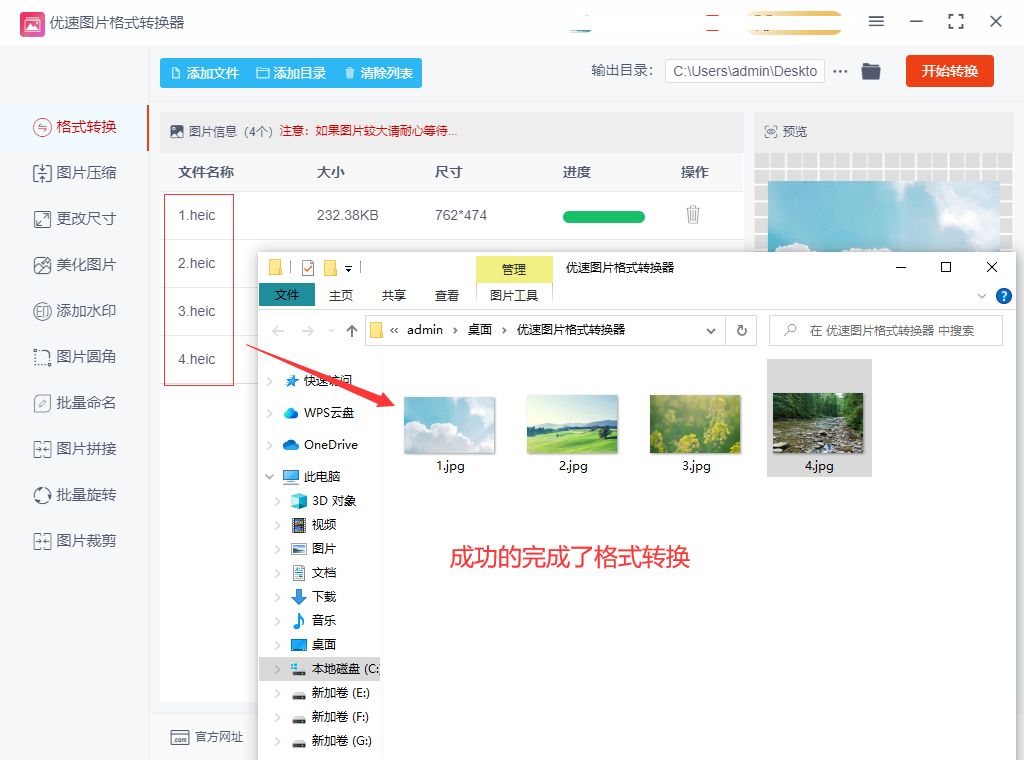
方法二,使用快图宝在线工具进行转换
我们首先在网上找到快图宝这个在线工具之后,用浏览器将这个工具打开使用,点击导航上左边的“全部功能”选项,随后点击功能大全里面的“图片格式转换”功能,随后跳转到下一步。
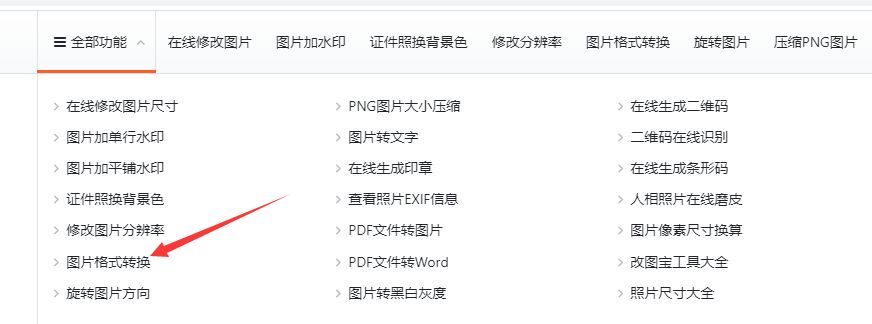
我们来到在线转换图片格式功能页面后,点击页面上的绿色按钮,然后通过文件选择窗口将需要转换的heic格式图片添加到工具网站中。
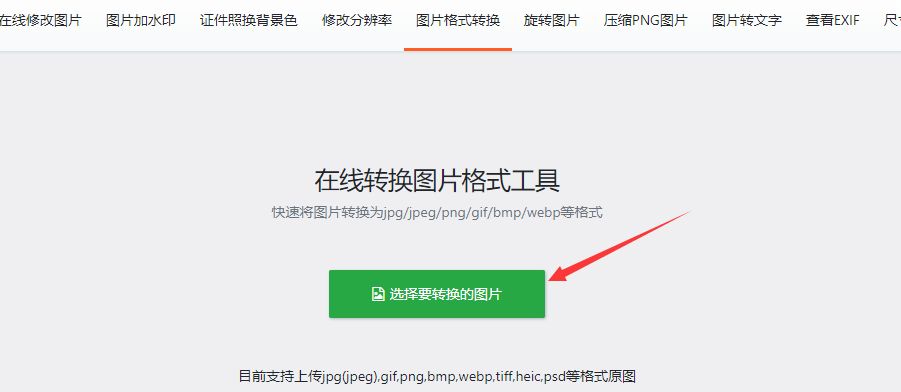
上传成功后在下方选择要转换的图片格式,本次我们需要选择“jpg”。之后点击“开始上传并修改”按钮就可以了,工具会帮助我们完成格式转换,大家等待转换结束即可。
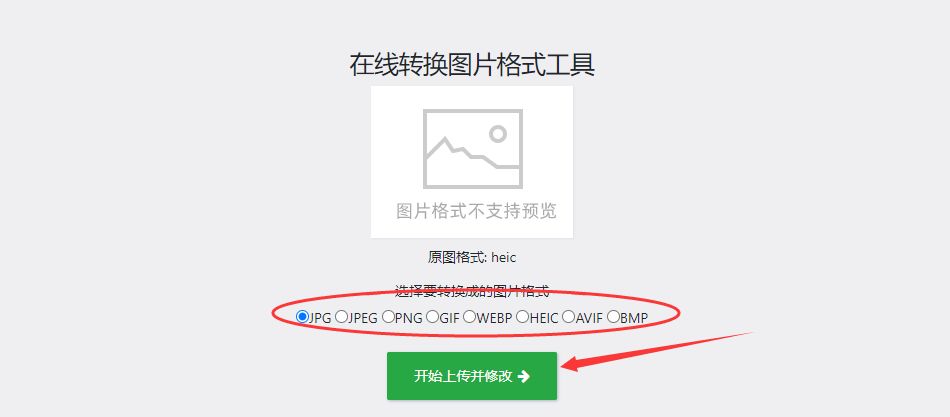
方法三,使用讯飞图片处理器软件转换
这也是一个图片处理类的软件,因此我们必须在开始操作之前将这个软件安装好,安装结束后直接运行此软件,随后我们在左边列表中点击特色转换栏目下面的“heic转换”子功能选项。
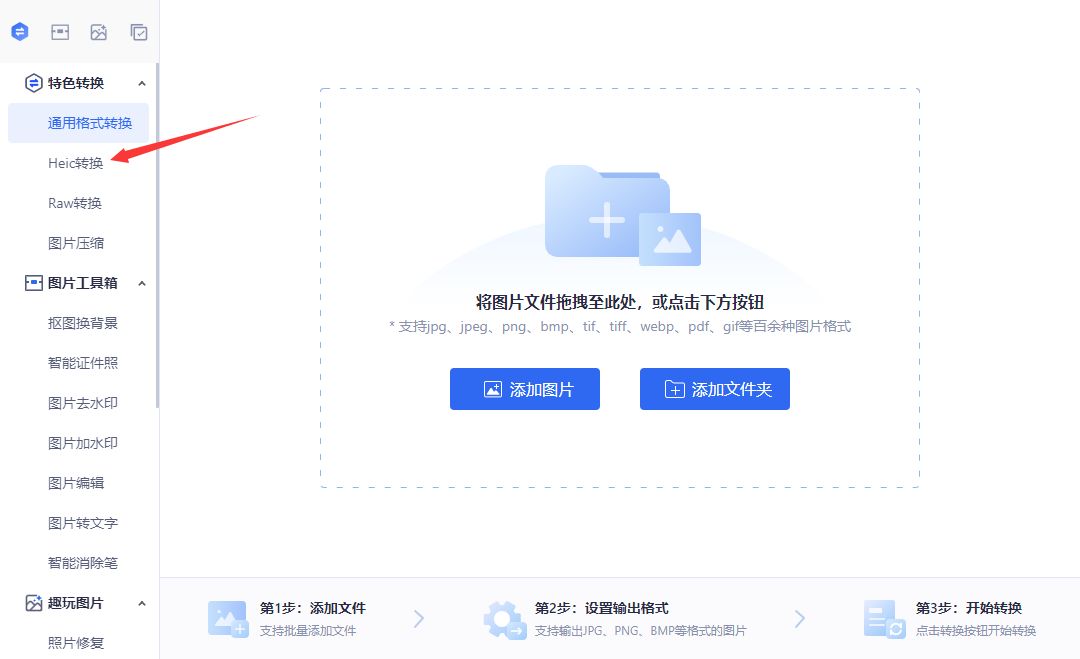
然后点击软甲界面右边虚线方框里的任何一个位置,之后就可以通过弹出的文件选择窗口上传需要转换的heic图片到软件里面了。
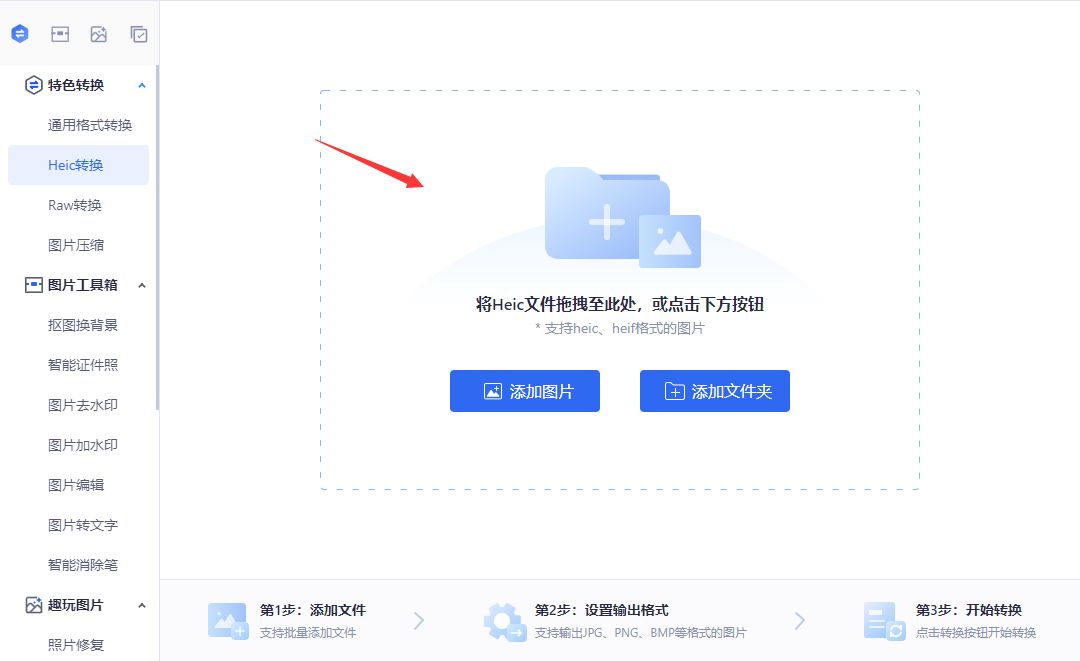
从软件上可以看到转换为的格式已经默认为“jpg”,因此我们不需要进行其它的设置,直接点击“开始转换”蓝色按钮启动软件程序就可以了。等到heic图片全部转为jpg格式后,我们打开输出目录文件夹,便能找到转换后的jpg格式图片。
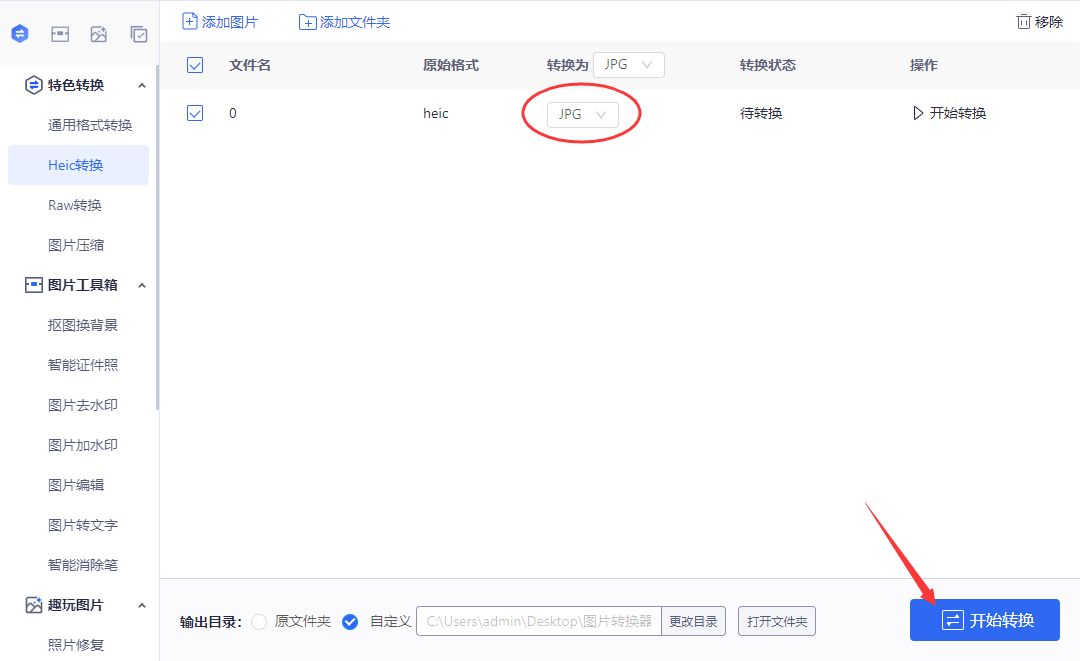
方法四,使用ps软件把heic改成jpg
在 Photoshop 中将 HEIC 格式改成 JPG 格式,可以按照以下步骤进行:
① 打开 Photoshop 软件。在顶部菜单栏中选择“文件”,然后选择“打开”。
② 在弹出的文件选择对话框中,找到并选择要转换的 HEIC 图片文件,然后点击“打开”。
③ 现在你已经打开了 HEIC 图片文件,在 Photoshop 中可见。
④ 在顶部菜单栏中选择“文件”,然后选择“另存为”。
⑤ 在保存对话框中,选择保存位置和文件名,确保文件格式为 JPG。
⑥ 如果需要调整 JPG 文件的压缩质量或其他选项,可以在保存对话框中进行相应设置。
⑦ 确认保存设置后,点击“保存”按钮即可将 HEIC 图片转换为 JPG 格式。

看了小编的分享,想必对于怎么把heic改成jpg这个问题,你应该是没有什么大的问题了。其实小编推荐使用的工具“优速图片格式转换器”虽然一开始主要是针对图片格式转换而研发的职场工具,后期在图片处理功能上作何多次升级,现在软件有10种可批量操作的图片处理功能。其中包括:格式转换、图片压缩、更改尺寸、美化图片、添加水印、图片圆角、批量命名、图片拼接、批量旋转、图片裁剪。都是可以批量一起操作,而且操作方式都是类似的,一般的人看着界面提示也就会操作的。